 Tutorial para añadir un sistema de puntuación a nuestra web hecha con Joomla. Con AlphaUserPoints, los usuarios podrán obtener puntos, rangos y medallas en función de su actividad en nuestra página. Con este sistema podremos fomentar la participación e interacción de los visitantes de nuestra web.
Tutorial para añadir un sistema de puntuación a nuestra web hecha con Joomla. Con AlphaUserPoints, los usuarios podrán obtener puntos, rangos y medallas en función de su actividad en nuestra página. Con este sistema podremos fomentar la participación e interacción de los visitantes de nuestra web.
Podemos descargar el componente desde su página oficial e instalarlo siguiendo los pasos habituales.
Una vez instalado, desde “Componentes > alphauserpoints” accederemos al panel de control, donde podremos configurar las opciones del componente.
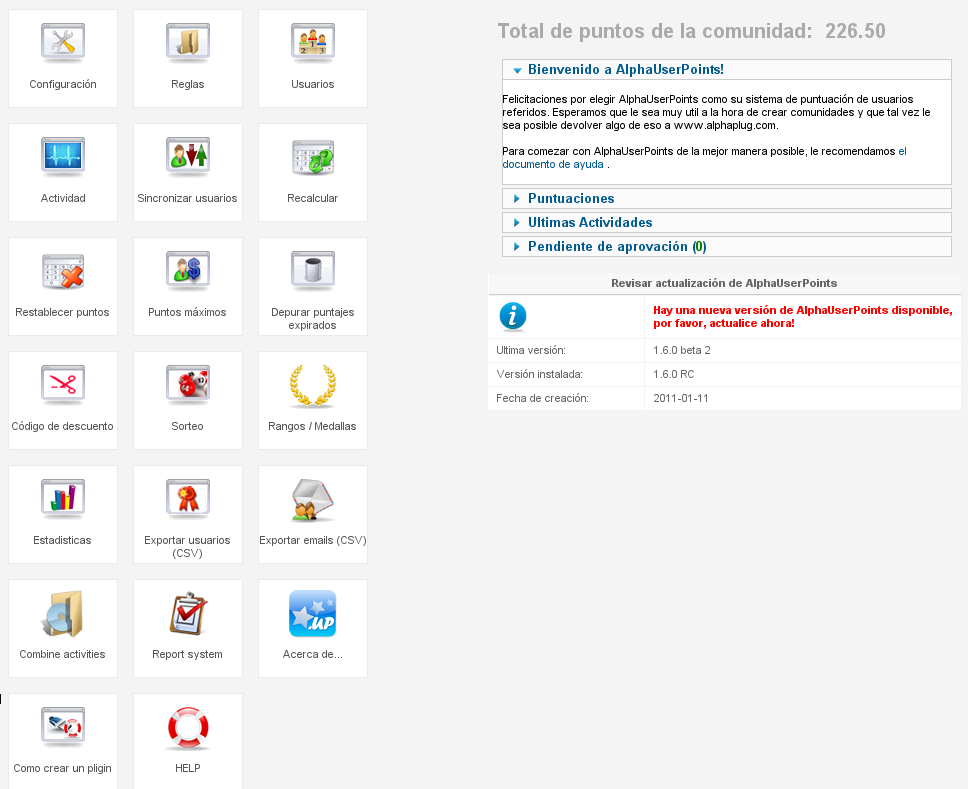
Pulsando en configuración, accederemos a las opciones generales de “Alpha User Points”.
En la pestaña “General”, podremos establecer un límite de putos diarios y elegiremos el sistema de registro, entre otros.
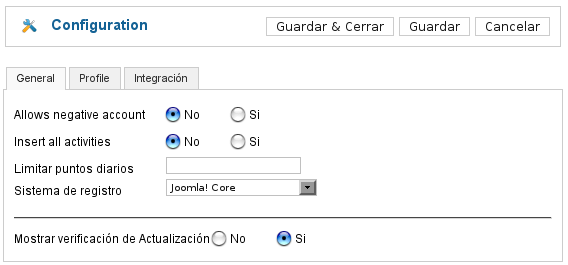
Desde la pestaña “Profile”, elegiremos los permisos de los usuarios no registrados, seleccionaremos el origen de la imagen del avatar, etc.
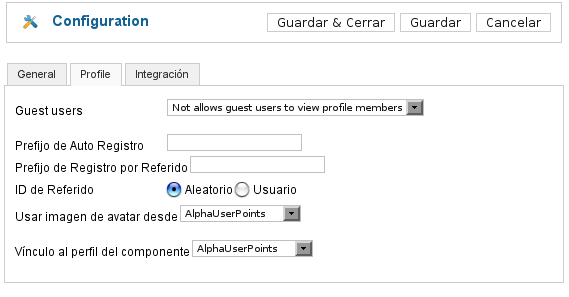
En “Integración”, podremos configurar algunas opciones de notificación.
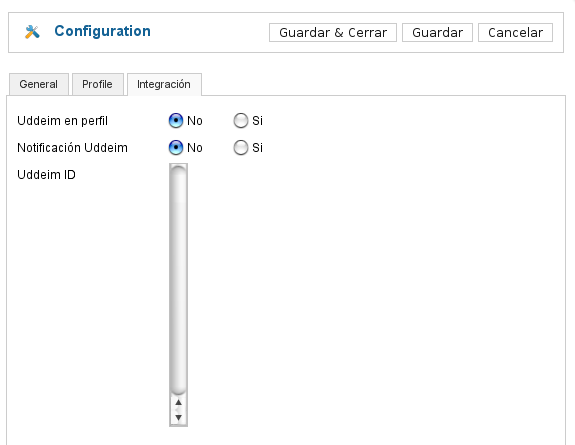
De vuelta en el panel de control, si vamos a “Reglas”, podremos activar y desactivar una serie de reglas predefinidas, que aumentarán la puntuación de los usuarios al realizar determinadas acciones. También es posible crear nuevas reglas, pero es conveniente leer antes la documentación del componente.
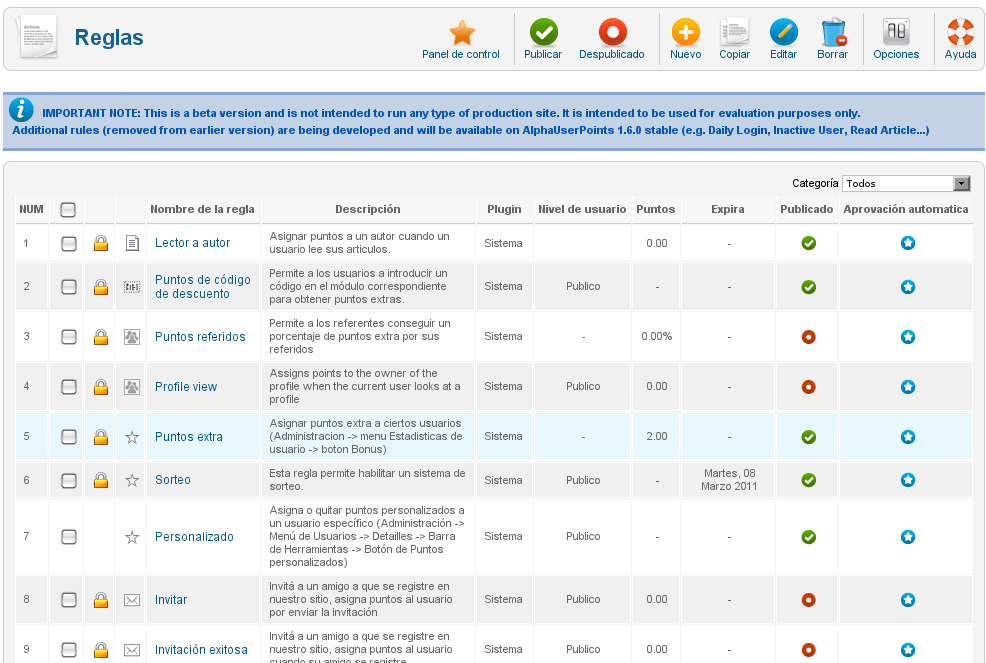
Desde la sección “Usuarios”, podremos crear nuevos usuarios y editar los existentes. También es posible aumentar la puntuación de los usuarios mediante los botones “Bonus” y “Puntos personalizados”. Para que estas opciones funcionen, debemos activar las reglas “Puntos extra” y “Personalizado” en la sección “Reglas” del panel de control.
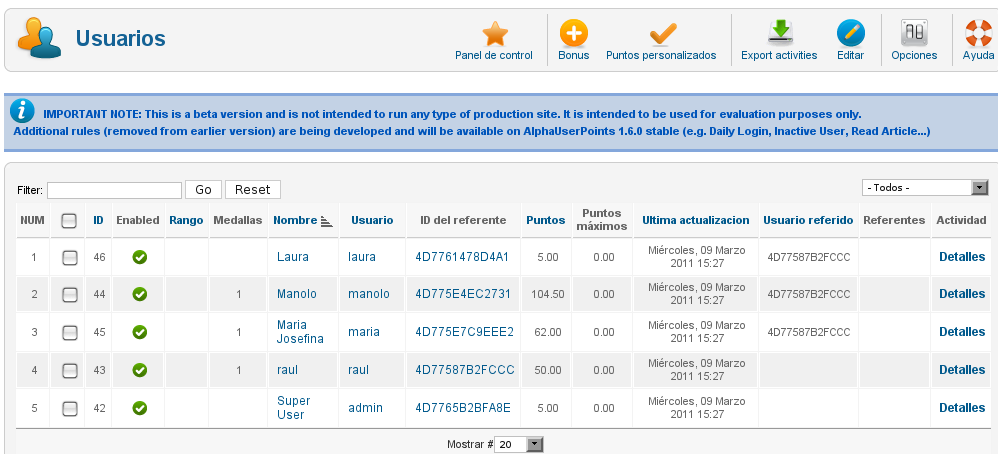
Si pulsamos en “Actividad”, veremos la lista de puntos recibidos por cada usuario y cómo los ha conseguido.
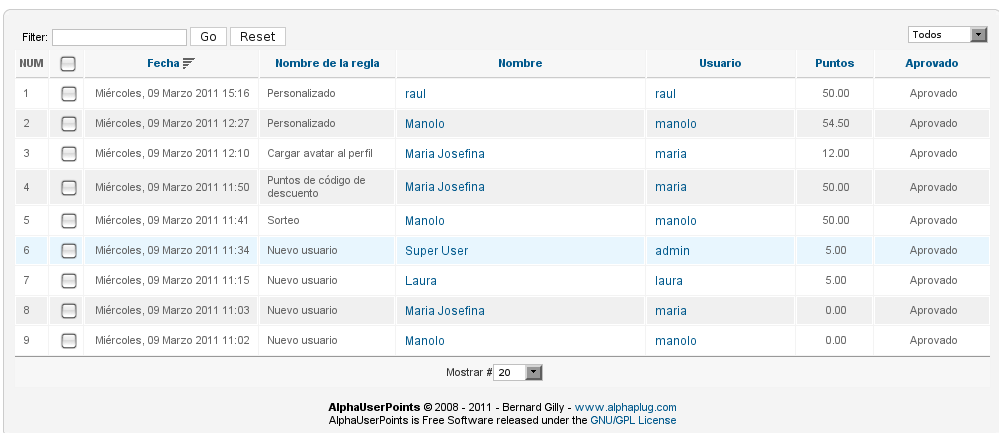
Pulsando sobre el nombre del usuario, podremos ver la lista de puntos de ese usuario y editar o borrar los datos. Si borramos todos los datos, la puntuación del usuario se quedará en cero.

Mediante la opción “Sincronizar usuarios” del panel de control, copiaremos los usuarios de Joomla agregándolos a la lista de usuarios del componente.
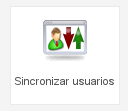
Pulsando en “Recalcular”, se volverá a calcular el número total de puntos de cada usuario.
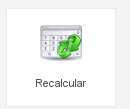
Con la opción “Restablecer puntos”, pondremos a cero las puntuaciones de todos los usuarios.
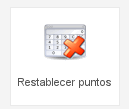
Si vamos a “Puntos máximos”, estableceremos el número máximo de puntos a los que pueden optar los usuarios.
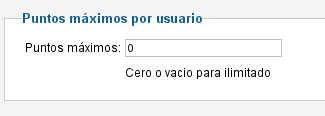
Para modificar esta opción de forma individual para un usuario, tendremos que hacerlo accediendo al usuario desde la sección “Usuarios” del panel de control.
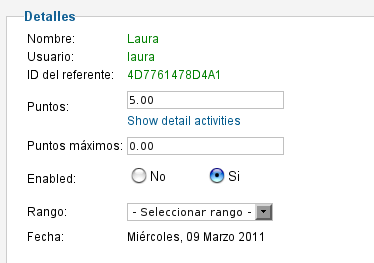
Si pulsamos en “Depurar puntuajes expirados”, purgaremos los puntos que tienen fecha de caducidad.
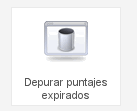
Esta fecha la establecemos en las propiedades de las reglas en la sección “Reglas” del panel de control.
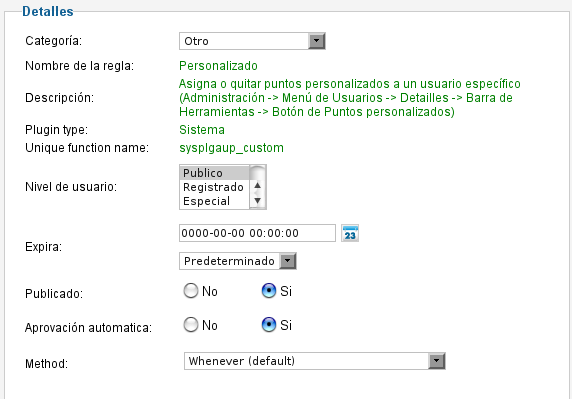
Desde la sección “Código de descuento”, podremos generar un código para asignar puntos a los usuarios.
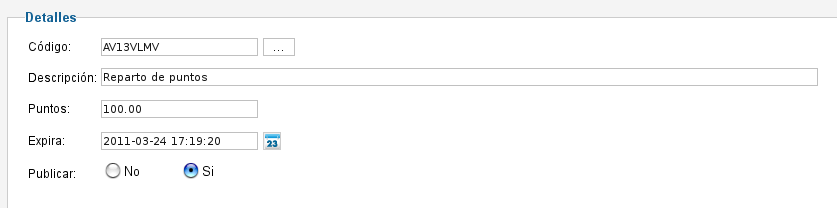
Para que los usuarios puedan introducir el código y conseguir la puntuación, tendremos que instalar un módulo adicional. Una vez instalado y publicado, será accesible desde el front-end y ya será posible obtener la puntuación correspondiente al código.
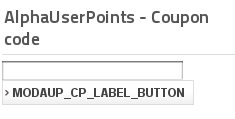
Si vamos a “Sorteo”, podremos crear sorteos para asignar puntos de forma aleatoria. Para ello, tendremos que pulsar en “Nuevo” y completar los datos solicitados (puntos mínimos para participar, tipo del sorteo, fecha, etc)
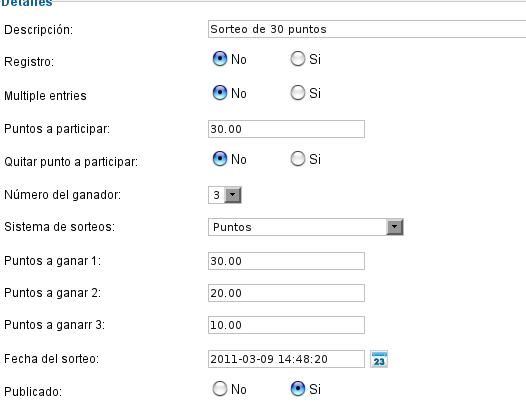
Una vez creado el sorteo, sortearemos los puntos pulsando en “Cree un sorteo ahora”. Inmediatamente veremos los nombres de los ganadores en la columna “Ganadores”.
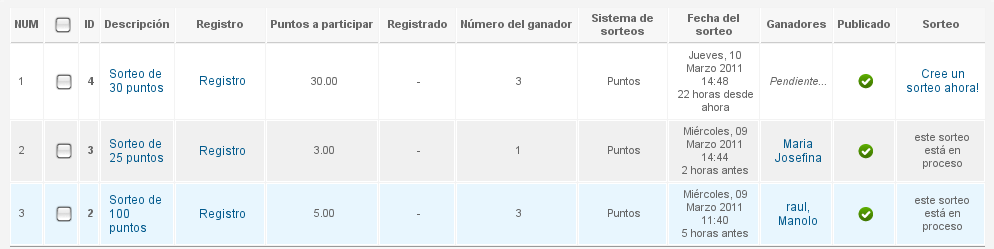
Desde la sección “Rangos / Medallas”, tendremos la posibilidad de crear medallas y rangos que se asignarán a los usuarios cuando lleguen a una determinada puntuación.
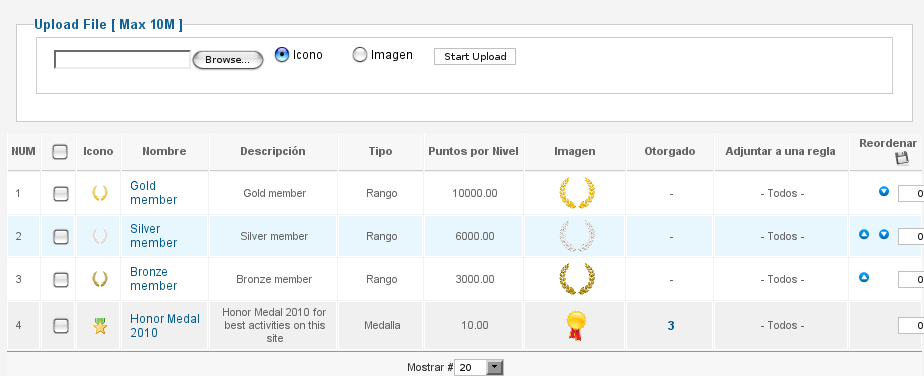
Esto lo haremos pulsando en “Nuevo” y completando los datos solicitados, como el nombre, descripción, el tipo, la regla relacionada, etc. También podremos agregar una imagen representativa del rango o medalla.
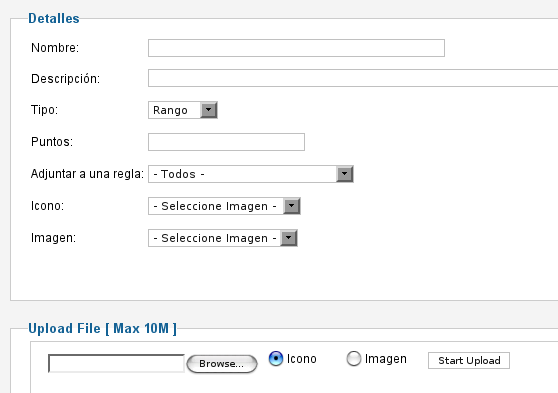
Si pulsamos en “Estadísticas “, veremos estadísticas de puntuaciones y usuarios.
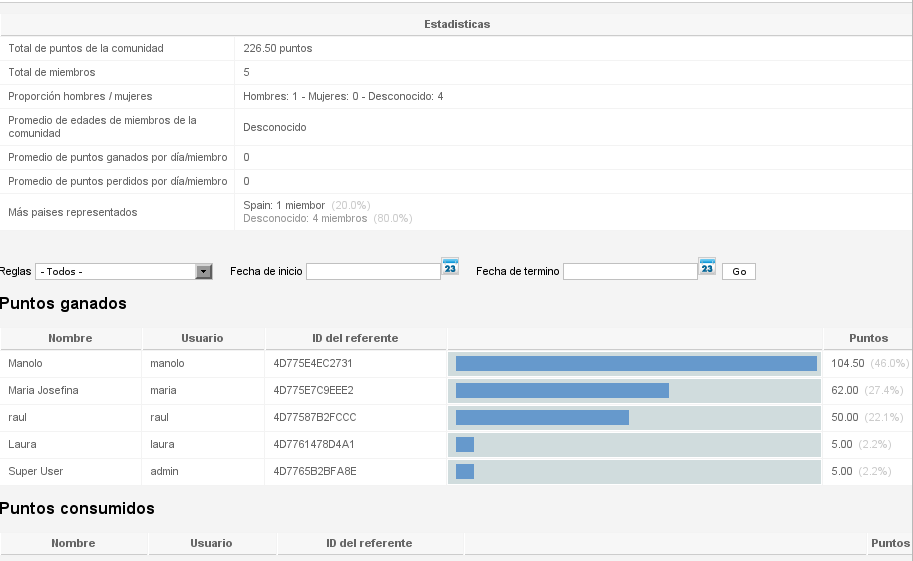
Las opciones “Exportar usuarios” y “Exportar emails”, nos permitirán guardar los datos de los usuarios y de correo electrónico en formato CSV.
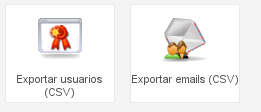
Mediante la opción “Combine Activities”, podremos combinar las acciones de una fecha específica en una única actividad. Basta con elegir la fecha y pulsar en el botón “Combine activities”.
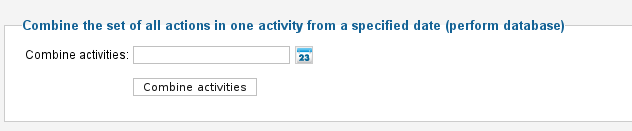
La sección “Report System”, contiene información de interés para el soporte del componente. Si hacemos una petición de soporte, tendremos que enviar el código que se muestra en esta sección. 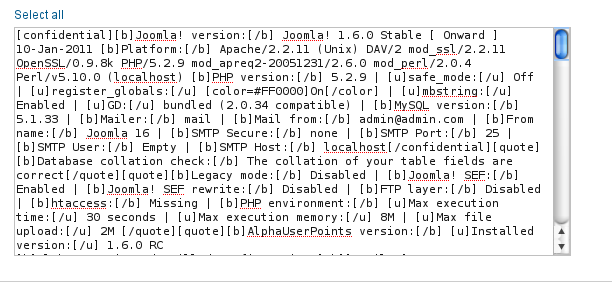
En “Acerca de”, obtendremos información del componente, sus creadores, página oficial, etc.
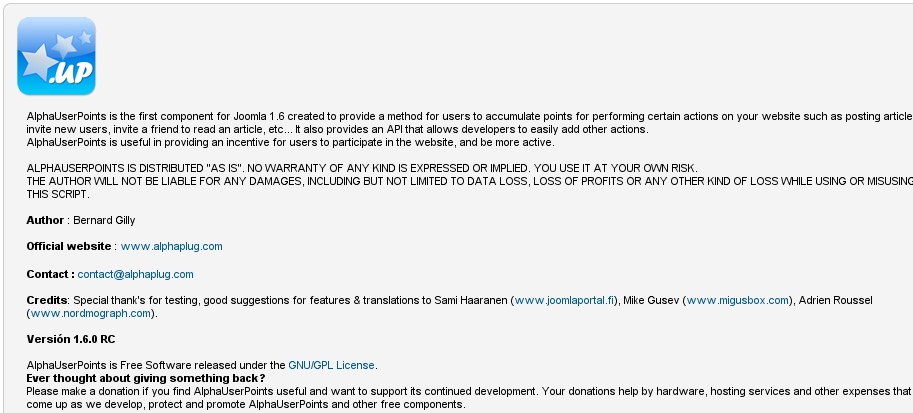
Finalmente, en las secciones “Como crear un plugin” y “Help”, obtendremos información y ayuda para manejar el componente.
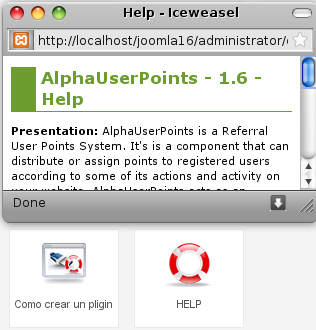
Después de analizar y configurar las opciones del componente, tendremos que añadir los distintos enlaces al fron-end, para que los usuarios puedan interactuar con “Alpha User Points”.
Para ello, vamos al gestor de menús y creamos un nuevo elemento. Veremos que existen distintos tipos de menús para este componente.
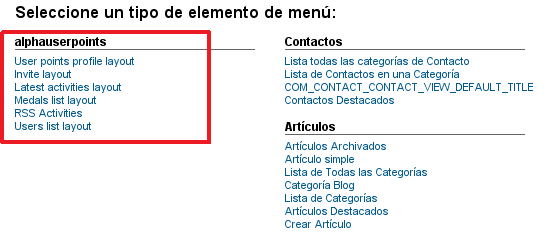
El primero de ellos, “User points profile layout”, nos permitirá añadir un acceso al perfil del usuario. Además de los datos propios de los menús, podremos definir otras opciones, como si se mostrará el avatar, la edad, la información de contacto, las medallas, las estadísticas, etc.
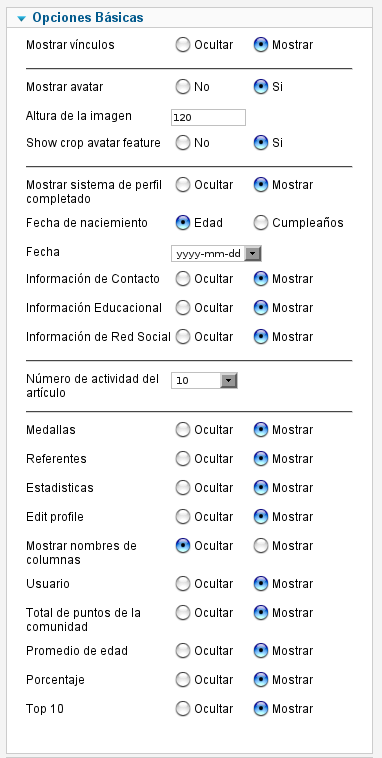
Desde el front-end, el usuario podrá ver y editar sus datos.
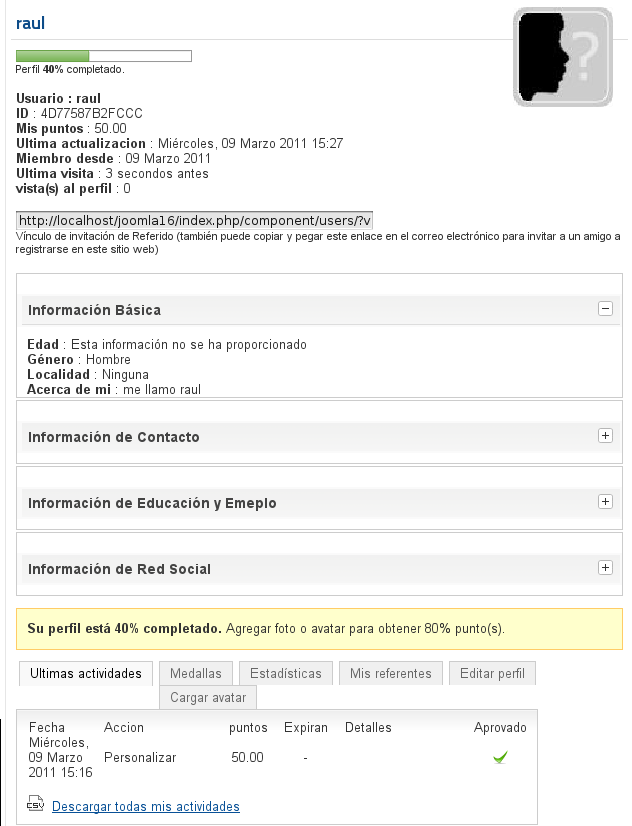
El elemento “Invite layout”, creará un enlace desde el que el usuario podrá enviar invitaciones. Podremos definir el número de email por invitación, el máximo de invitaciones por día, habilitaremos el captcha, etc.
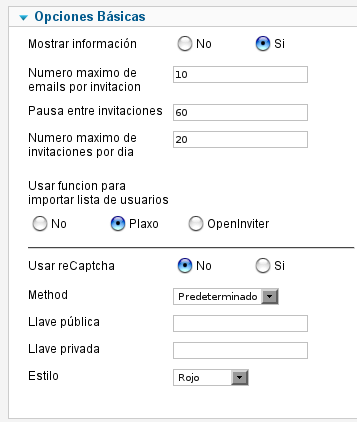
Los usuarios podrán enviar la invitación escribiendo las direcciones de los destinatarios y un mensaje.
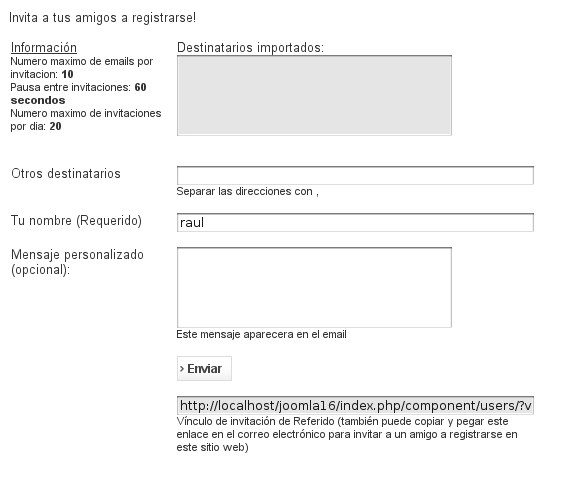
Mediante “Latest activity layout”, daremos acceso a las últimas actividades que han tenido lugar en la web. Decidiremos si se mostrarán los vínculos, el avatar y elegiremos el tamaño de la imagen entre otras opciones.
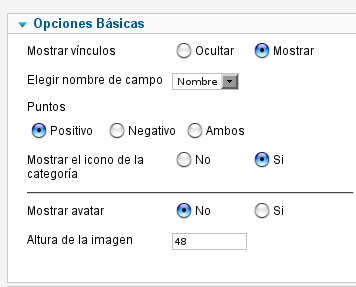
Los usuarios verán un listado similar al siguiente:
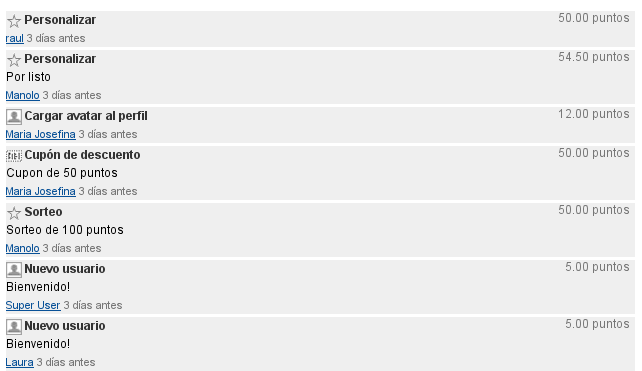
Con el elemento “Medals list layout”, crearemos un link que mostrará las medallas y rangos que se han otorgado. Aquí decidiremos si se mostrará una imagen o un icono, su altura, si se mostrarán los vínculos, etc.
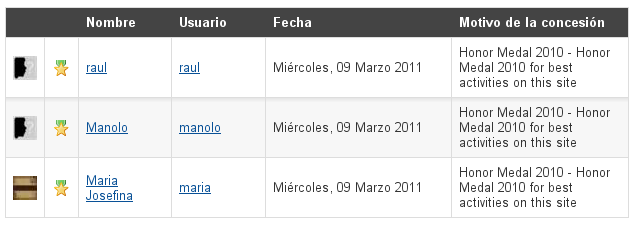
Desde el front-end, veremos una lista con los reconocimientos y a quien se han otorgado.
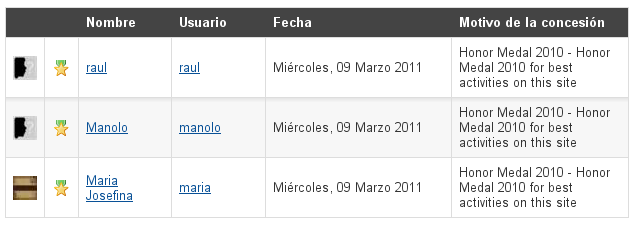
El ítem “RSS activities”, generará un enlace a la página rss con la actividad reciente. Tendremos que elegir que campo se mostrará (usuario o nombre), cuántas actividades se verán y el tipo de puntos que veremos.
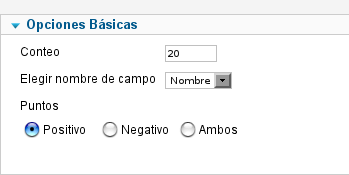
Finalmente, con “User list layout” daremos acceso a la lista de usuarios de nuestro sitio. Podremos modificar algunas opciones de visualización, como si se mostrará el avatar, los encabezados, los nombres de las columnas, etc.
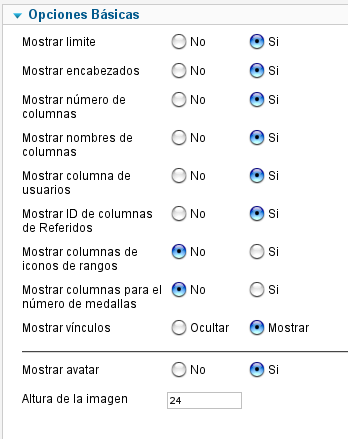
El resultado que veremos en el front-end, será parecido a éste:
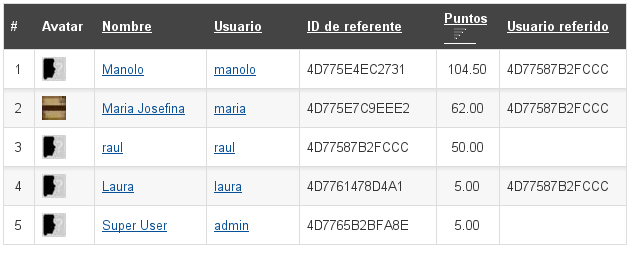
Enlace | AlphaUserPoints


